Apple ненавидит сообщать вам: переход с iOS14 на iOS 13.7
Вы столкнулись с неудачами или сложностями, связанными с iOS 15, и хотели бы понизить ее до iOS 15? Не волнуйтесь — вы не единственный. Перед официальным выпуском iOS 15 многие пользователи получили ее бета-версию и жаловались на определенные проблемы. Лучший способ решить их — выполнить даунгрейд до iOS 15. Хотя обновить телефон до новой iOS довольно просто, вам, возможно, придется пройти лишнюю милю, чтобы понизить версию iOS 15. Мы создали этот информативный пост, чтобы помочь вам вернуться к версиям iOS 14 с iOS 15.
Часть 1. Сделайте резервную копию вашего iPhone перед переходом с iOS 15
Прежде чем переходить на более раннюю версию iOS 15, важно сделать резервную копию вашего устройства. Поскольку этот процесс сотрет память вашего устройства, вы в конечном итоге потеряете свой важный контент. Поэтому настоятельно рекомендуется сделать резервную копию телефона перед переходом на более раннюю версию iOS 15. В идеале можно по-разному.
1. Резервное копирование iPhone с помощью iTunes
Один из лучших способов сделать резервную копию вашего устройства — использовать iTunes. Просто подключите ваш iPhone к вашей системе и запустите iTunes. После этого вы можете перейти на страницу «Сводка» и нажать кнопку «Резервное копирование сейчас». Вы можете сделать резервную копию своего контента в локальном хранилище или в iCloud.

2. Резервное копирование iPhone с iCloud
Кроме того, вы также можете напрямую сделать резервную копию своего устройства в iCloud. Несмотря на то, что это более трудоемкий процесс, он позволит вам выполнить операцию резервного копирования по беспроводной сети. Перейдите в «Настройки» вашего устройства > iCloud > «Резервное копирование» и включите функцию «Резервное копирование iCloud». Нажмите на кнопку «Создать резервную копию сейчас», чтобы предпринять немедленные действия.
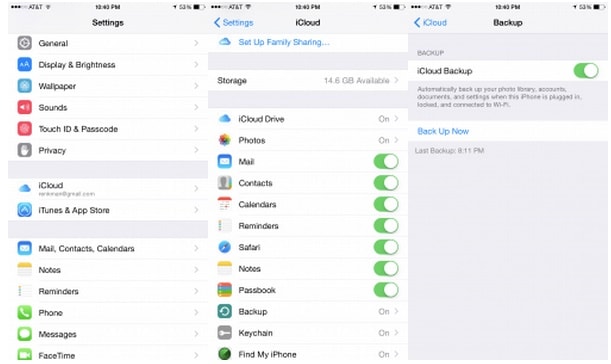
3. Резервное копирование iPhone с помощью DrFoneTool – Резервное копирование телефона (iOS)
Это, несомненно, один из самых простых и быстрых способов сделать полную или выборочную резервную копию вашего устройства. Вы можете просто выбрать тип файлов данных для резервного копирования. DrFoneTool – резервное копирование телефона (iOS) предоставляет решение одним щелчком мыши для резервного копирования и восстановления вашего контента простым и безопасным способом.

DrFoneTool – резервное копирование телефона (iOS)
Резервное копирование и восстановление данных iOS становится гибким.
- Один щелчок для резервного копирования всего устройства iOS на ваш компьютер.
- Разрешить предварительный просмотр и восстановление любого элемента из резервной копии на устройство.
- Экспортируйте то, что вы хотите из резервной копии на свой компьютер.
- Нет потери данных на устройствах во время восстановления.
- Выборочное резервное копирование и восстановление любых данных, которые вы хотите.
- Поддерживается новейший iPhone и iOS
- Полностью совместим с Windows или Mac.
Часть 2: Как понизить версию iOS 15 до iOS 14?
После создания резервной копии ваших данных вы можете легко вернуться к iOS 14 с iOS 15 без потери данных. Тем не менее, вы должны заранее выполнить некоторые предварительные условия для плавного перехода. Например, убедитесь, что вы используете обновленную версию iTunes, прежде чем переходить на более раннюю версию iOS 15. Перейдите в iTunes (Справка) > проверьте наличие обновлений, чтобы обновить версию iTunes.
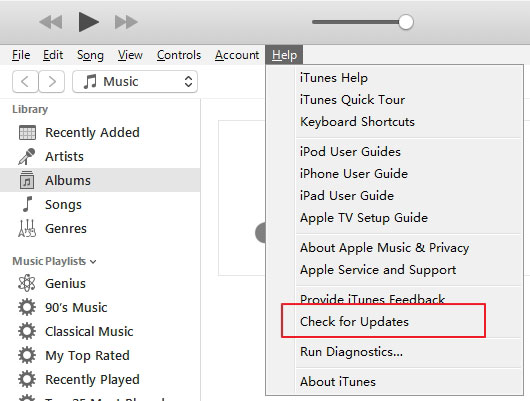
Кроме того, вам необходимо отключить функцию «Найти мой iPhone» на вашем устройстве. Для этого перейдите в «Настройки» > «iCloud» > «Найти iPhone» и отключите эту функцию.
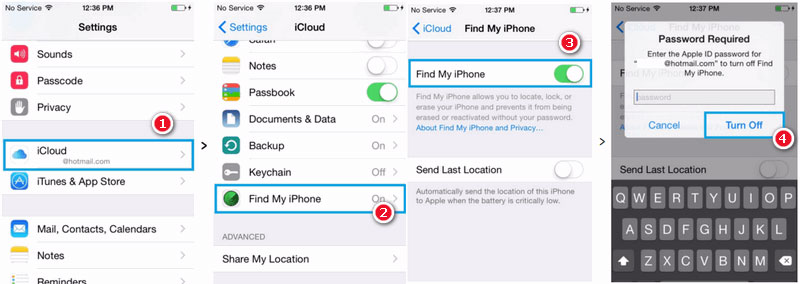
Наконец, вам нужно скачать файл IPSW версии iOS 14, до которой вы хотите перейти. Вы можете посетить веб-сайт IPSW https://ipsw.me/, чтобы получить все версии.
Теперь, когда вы готовы, давайте продолжим и узнаем, как вернуться к iOS 14, выполнив следующие действия.
1. Для начала вам нужно выключить iPhone и подождать несколько секунд.
2. Теперь переведите телефон в режим DFU (обновление прошивки устройства). Это можно сделать, нажав кнопку «Домой» и «Питание» одновременно. Продолжайте нажимать их около 10 секунд. Отпустите кнопку питания (удерживая кнопку «Домой»). Если экран остается черным, значит, вы вошли в режим DFU.
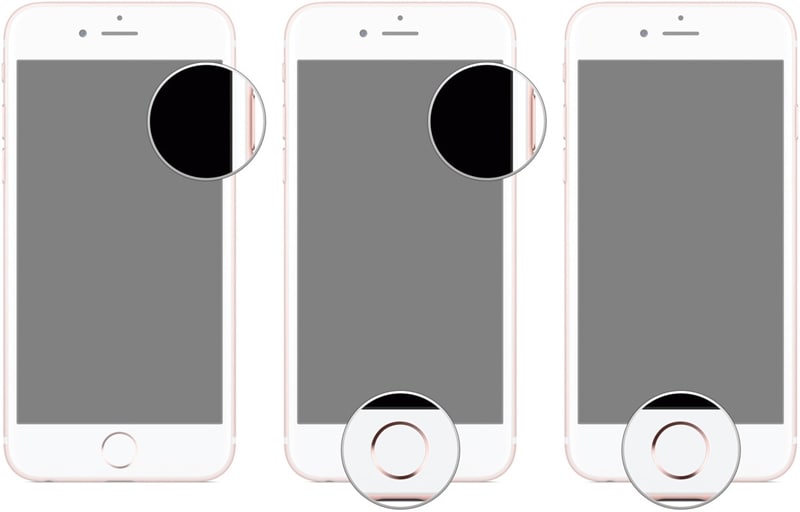
3. В случае, если вы не можете ввести свое устройство в режим DFU, вам может потребоваться повторить шаги. Ты можешь научиться как войти и выйти из режима DFU на iPhone в этой статье.
4. Запустите iTunes в своей системе и подключите к нему свое устройство. Когда вы подключите свое устройство к системе, iTunes автоматически обнаружит его и выдаст такое приглашение. Нажмите Отмена, чтобы продолжить.
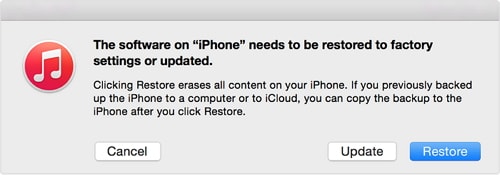
6. Перейдите в iTunes и посетите раздел «Сводка». Если вы используете iTunes в Windows, нажмите клавишу Shift, одновременно нажимая кнопку «Восстановить iPhone». Пользователям Mac необходимо нажать клавишу Option + Command, делая то же самое.
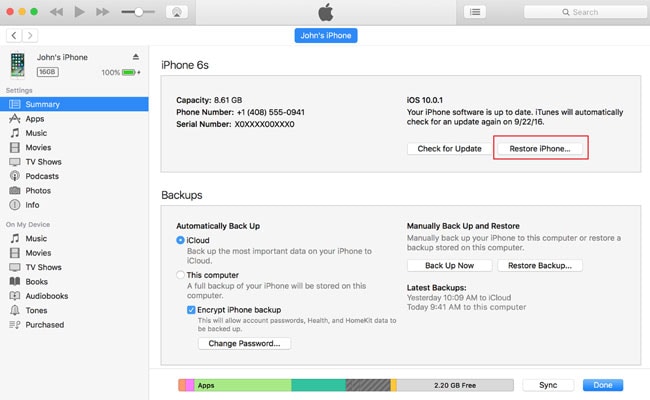
7. Откроется окно браузера. Перейдите в папку, где сохранен загруженный файл IPSW, и откройте его.
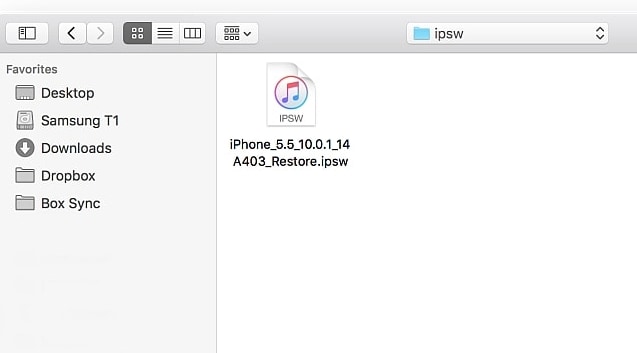
8. Подождите некоторое время, пока ваш iPhone будет восстановлен до выбранной версии iOS. Вы можете заметить, что экран вашего устройства будет изменен, когда начнется операция восстановления.
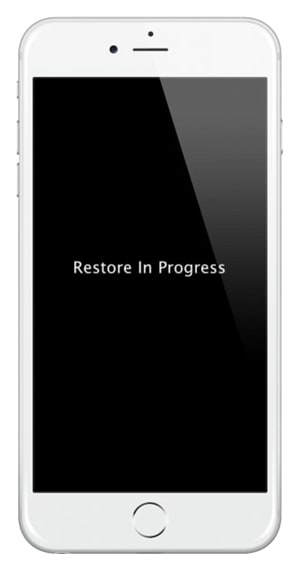
Подождите некоторое время, пока iTunes понизит версию iOS 15 до загруженной IPSW-версии iOS 14. Убедитесь, что вы не отключаете устройство, пока операция не будет успешно завершена.
Часть 3: Как восстановить iPhone из резервной копии после понижения версии iOS?
После выполнения перехода с iOS 15 на соответствующую версию iOS 14 вы можете просто использовать свое устройство так, как вам нравится. Однако после этого вам потребуется восстановить данные. Как только вы вернетесь к iOS 14, воспользуйтесь помощью DrFoneTool — восстановление данных iOS чтобы восстановить резервную копию на вашем устройстве.
Поскольку вы не сможете просто восстановить свой контент из файла резервной копии одной версии iOS в другую, DrFoneTool предоставит простое решение. Вы можете использовать его для восстановления резервной копии из iCloud, а также из iTunes. Он также может выполнять операцию восстановления, чтобы получить ранее удаленный контент из хранилища вашего устройства. Вы также можете выборочно восстановить резервную копию iTunes и iCloud. Таким образом, вы сможете получить свои данные после понижения версии iOS 15.
Вы можете прочитать это руководство, чтобы восстановить iPhone из резервной копии после понижения версии iOS.

DrFoneTool – восстановление данных iPhone
Первое в мире программное обеспечение для восстановления данных iPhone и iPad
- Предоставьте три способа восстановления данных iPhone.
- Сканируйте устройства iOS, чтобы восстановить фотографии, видео, контакты, сообщения, заметки и т. д.
- Извлечение и предварительный просмотр всего содержимого в файлах резервного копирования iCloud / iTunes.
- Выборочно восстанавливайте то, что вы хотите, из резервной копии iCloud/iTunes на свое устройство или компьютер.
- Совместимость с последними моделями iPhone.
Следуя этим простым инструкциям, вы сможете без проблем понизить версию iOS 15. Тем не менее, рекомендуется заранее сделать полную резервную копию ваших данных и выполнить все необходимые условия. Это позволит вам вернуться к iOS 14, не сталкиваясь с нежелательными неудачами. Приступайте к выполнению этих инструкций. Если у вас возникнут какие-либо проблемы, сообщите нам об этом в комментариях ниже.
последние статьи

